
2020-08-05 09:47:58 编辑:匿名
很多人生活以及工作中都需要使用Photoshop这款软件,不过你们晓得Photoshop是怎么制作逼真肥皂的呢?下文就为你们带来了Photoshop制作出逼真肥皂的详细操作方法。

1、首先呢,我们建画板找个地砖的背景放上去。
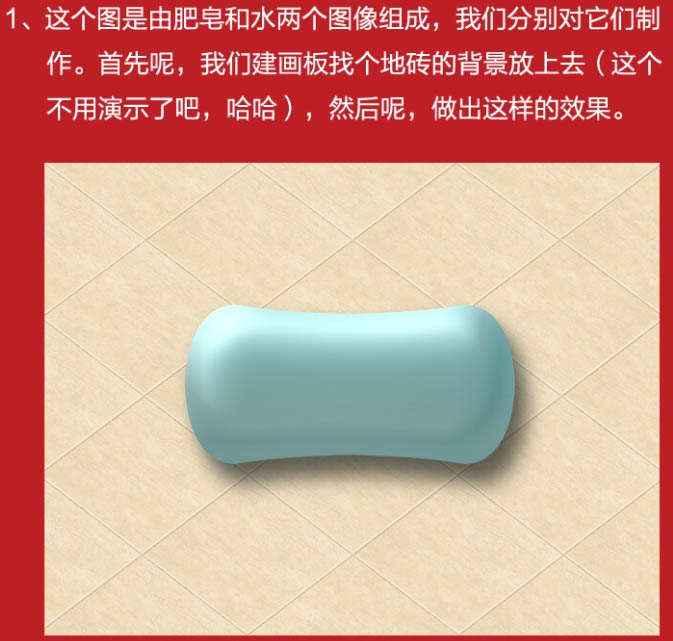
2、新建图层,用钢笔工具画个像,填充橙黄色。
3、然后加上各种各样的图层样式,如图。


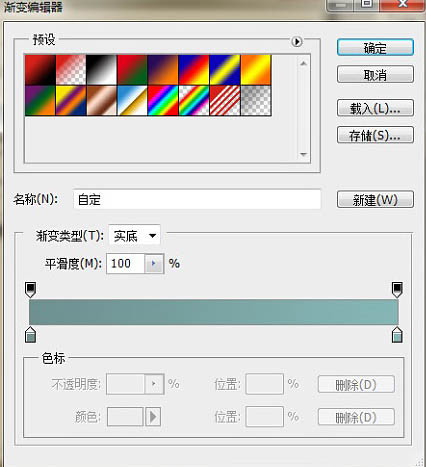
4、注意上面各项的数值,上面的颜色值靠着感觉来,然后你就会发现是不是出来的效果像这样。
5、是不是很神奇,肥皂的基本的造型已经出来了,下面我们来画阴影。

6、然后新建图层填充黑色,把该图层放在肥皂的下面。
7、然后对该图层进行高斯模糊,数值适当,调整透明度。
8、移动阴影的位置,如这样就算做好了。

9、接下来就是在肥皂上价格商标。
10、首先把字打上去,字体是vijaya,稍许调整下倾斜的角度,颜色无所谓,填充为:5%,然后继续调整图层样式。
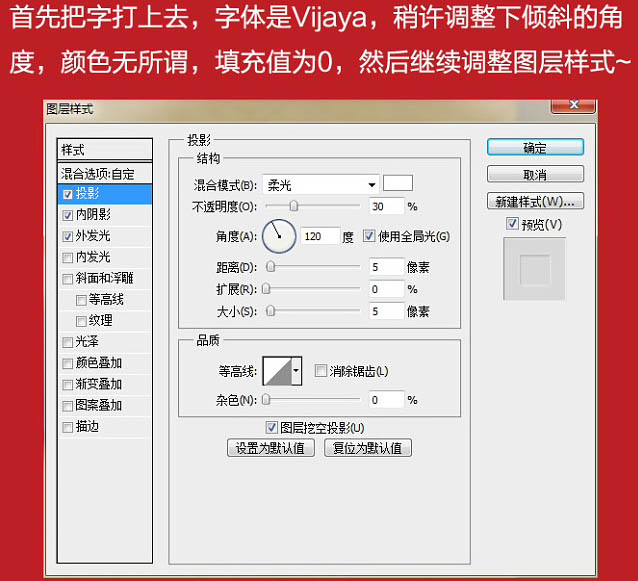

11、外发光的颜色值是:#d8fefe,大家也可以根据整体颜色效果调。
12、下面就是要做水了。在背景上新建一个图层,用钢笔勾出形状,颜色填充值为:0%。
13、添加图层样式。

14、最后找个气泡的素材加上去。
根据上文讲解的Photoshop制作出逼真肥皂的详细操作方法,你们是不是都学会了呀!